Avez-vous des fichiers audio au format WAV que vous aimeriez ouvrir et lire sur iPhone ? Malheureusement, l'iPhone ne prend pas en charge le format WAV. La solution pour résoudre cette limitation est de convertir WAV au format compatible iPhone. Par exemple, vous pouvez convertir WAV en MP3, puis le lire sur iPhone sans aucun problème. Ci-dessous, nous donnerons diverses indications et solutions possibles pour jouer au WAV sur iPhone et iPad.
- Partie 1. Qu'est-ce que WAV
- Partie 2. Comment convertir WAV en iPhone
- Partie 3. Convertir WAV pour iPhone et iPad avec iTunes
Partie 1. Qu'est-ce que le format WAV
WAV (Waveform Audio) est l'un des fichiers audio les plus populaires utilisés pour le système d'exploitation Windows. Développé par Microsoft et IBM, ce format de fichier est compatible avec les appareils Windows, mais lorsqu'il s'agit de les lire sur les systèmes d'exploitation Macintosh et Linux, ils ont des problèmes et doivent nécessairement être convertis en d'autres formats compatibles. Le format de fichier WAV est généralement utilisé pour les fichiers audio bruts et non compressés, et donc si vous avez un fichier audio dans ce format et que vous souhaitez le lire sur des appareils iTunes ou Apple, vous devez convertirlo en AAC, AIFF ou MP3, qui sont des formats audio compatibles Apple (iPhone, iPad..)

Partie 2. Comment convertir WAV en iPhone
SOLUTION 1 : MIXAGE AUDIO
Mix audio est un logiciel petit mais puissant qui vous permet d'éditer et de convertir des pistes audio de différents formats. Il prend également en charge la conversion WAV en MP3, ainsi que la conversion AAC en MP3 et la conversion vidéo en MP3. En plus de la conversion, voici d'autres fonctionnalités intéressantes présentes dans ce logiciel :
- Fusionner plusieurs fichiers audio pour créer un seul fichier de sortie MP3
- taille parties indésirables du fichier audio avant la conversion
- Changer la teinte, le volume e vitesse du fichier audio avant de le convertir en MP3
- Ça permet de ottimizzare égalisation du fichier audio
Utiliser Mix audio pour convertir WAV en MP3, également compatible avec iPhone et iPad, voici les étapes simples à suivre :
A) Installez et démarrez le programme sur votre PC Windows
B) Importez le fichier WAV pour le convertir au format compatible iPhone. Après l'importation, vous verrez un écran comme celui-ci :
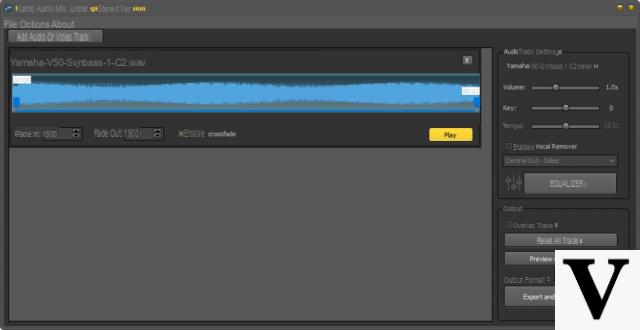
C) Effectuez les modifications souhaitées (par exemple définir l'heure de début et de fin, appliquer un fondu d'entrée et de sortie, etc...) et enfin cliquer sur le bouton en bas à droite "Exportations”Pour enregistrer le fichier audio au format MP3 compatible avec les appareils iOS tels que l'iPhone et l'iPad.
SOLUTION 2 : CONVERTISSEUR AUDIO
Video Converter Ultimate est un convertisseur vidéo mais aussi un puissant convertisseur audio en même temps. Voici les étapes à suivre pour convertir un format compatible WAV en iPhone et lire ce fichier sans aucun problème.
A) Importez le fichier WAV
Téléchargez et installez d'abord le programme sur votre PC ou Mac à partir des liens ci-dessous :
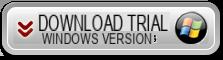
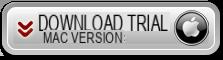
Ouvrez Video Converter Ultimate et faites glisser le fichier WAV de votre ordinateur vers l'écran d'accueil du programme pour l'importer rapidement :
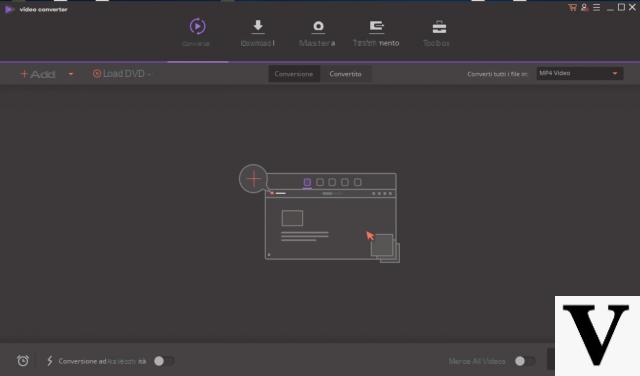
B) Sélectionnez le format de sortie
Cliquez maintenant en haut à droite de l'interface principale pour ouvrir la fenêtre vous permettant de choisir le format de conversion. Sélectionnez Format> Audio> MP3 ou Appareils> Apple> iPhone pour choisir le format adapté à cet appareil.
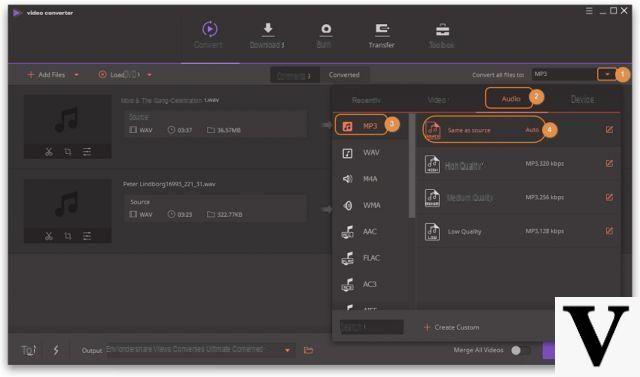
C) Démarrer la conversion
Lorsque tous les réglages sont terminés, cliquez sur le bouton Convertir en bas à droite pour lancer la conversion des fichiers audio WAV en MP3. Lorsque la conversion est terminée, vous pouvez cliquer sur le bouton Dossier ouvert en bas au centre de la fenêtre du programme pour localiser le fichier audio converti.
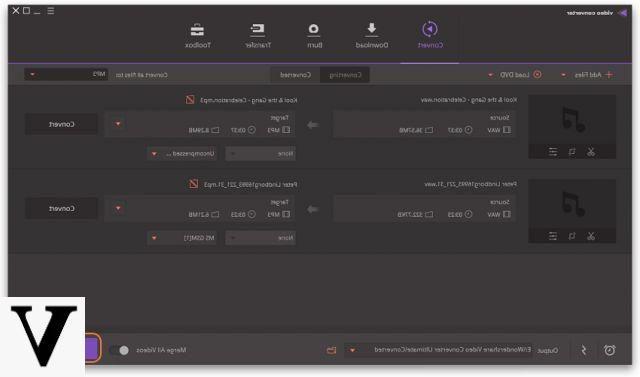
Remarque : vous pouvez également sélectionner l'option « Ajouter des fichiers à la bibliothèque iTunes » après la conversion en Video Converter Ultimate, afin que le programme ajoute le fichier audio converti directement à iTunes après la conversion. De cette façon, vous pouvez facilement synchroniser le fichier audio converti sur votre iPhone pour la lecture.
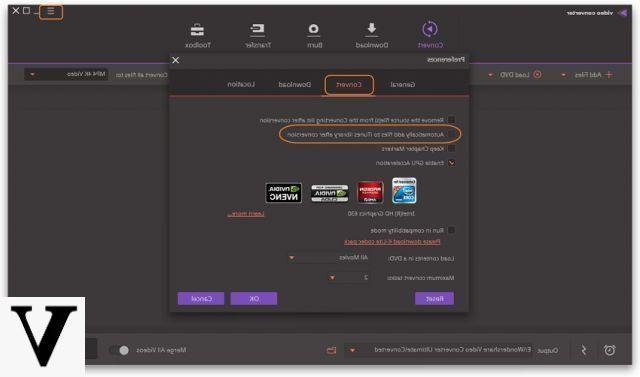
Partie 3. Convertir WAV en iPhone / iPad avec iTunes
Il est également extrêmement facile de convertir des fichiers WAV pour les lire sur iPhone / iPad ou iPod avec l'aide d'iTunes. Voici ce qu'il faut faire :
Étape 1. Ouvrez iTunes et accédez à Édition> Préférences> Général> Paramètres d'importation
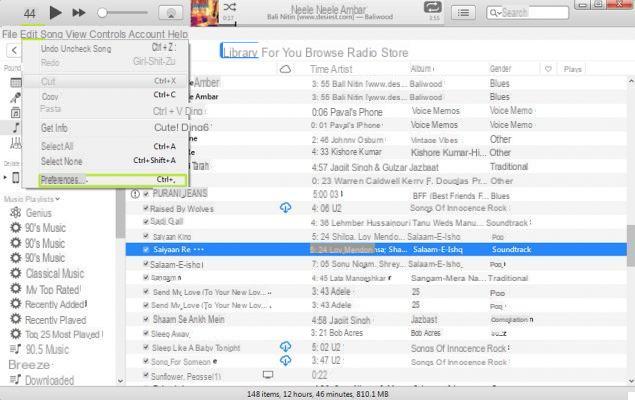
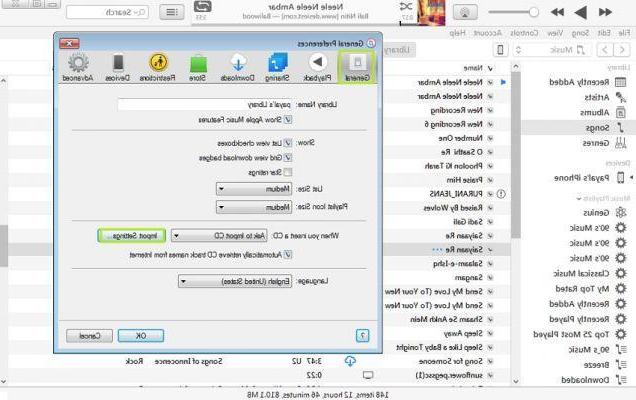
Étape 2. Allez à l'option "Importer avec" et sélectionnez Encoder MP3 (ou autre format souhaité).
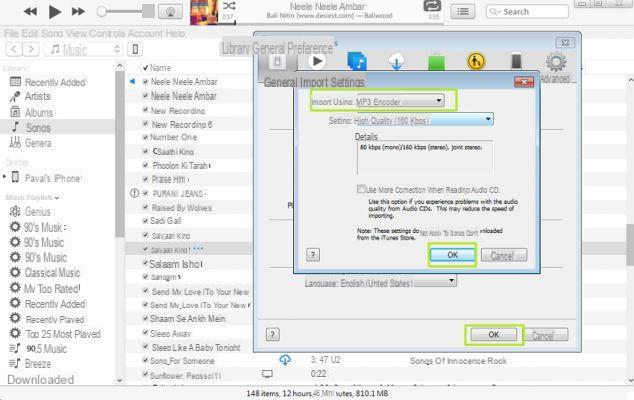
Étape 3. Importez le fichier wav à partir de Fichier> Ajouter un fichier à la bibliothèque.
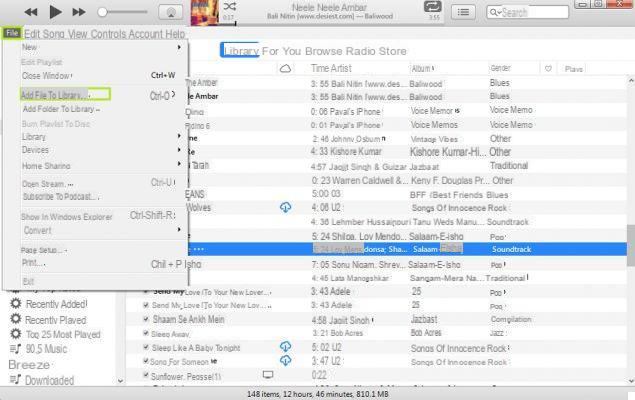
Étape 4. Enfin, sélectionnez le fichier WAV importé dans iTunes, faites un clic droit et sélectionnez Créer une version MP3, (ou un autre format défini à l'étape 2 ci-dessus). Vous verrez un nouveau fichier musical au format requis et pourrez ensuite supprimer l'ancien.
Une fois converti, connectez votre iPhone / iPad / iPod avec iTunes et synchronisez les fichiers musicaux. Si vous ne savez pas comment lire ici.


























